Buatlah project baru dengan ketentuan berikut:
Project Name : TimePicker
Build Target : Android 4.2.2
Aplication name : timepicker
Package name : com.immobulus.timepicker
Activity : timepicker
Kemudian buatlah file datetimepicker.xml dalam folder res/layout, dan isi coding seperti berikut:
datepicker.xml
<?xml version="1.0"
encoding="utf-8"?>
<LinearLayout xmlns:android="http://schemas.android.com/apk/res/android"
android:orientation="vertical"
android:layout_width="fill_parent"
android:layout_height="fill_parent"
>
<TimePicker
android:layout_width="wrap_content"
android:layout_height="wrap_content"
/>
</LinearLayout>
Kemudian perbaiki file timepicker.java menjadi seperti berikut:
timepicker.java
package com.immobulus.timepicker;
import
android.app.Activity;
import
android.os.Bundle;
public class timepicker extends Activity
{
@Override
protected void onCreate(Bundle
savedInstanceState)
{
super.onCreate(savedInstanceState);
setContentView(R.layout.datetimepicker);
}
}
Kemudian ubahlah AndroidManifest.xml seperti berikut:
AndroidManifest.xml
<?xml version="1.0"
encoding="utf-8"?>
<manifest xmlns:android="http://schemas.android.com/apk/res/android"
package="com.immobulus.timepicker"
android:versionCode="1"
android:versionName="1.0">
<application android:icon="@drawable/icon"
android:label="@string/app_name">
<activity android:name=".timepicker"
android:label="@string/app_name">
<intent-filter>
<action android:name="android.intent.action.MAIN"
/>
<category android:name="android.intent.category.LAUNCHER"
/>
</intent-filter>
</activity>
</application>
<uses-sdk android:minSdkVersion="9"
/>
</manifest>
Buat file java dengan nama ViewsActivity.java yang akan meng-handle activity-nya.
ViewsActivity.java
package com.immobulus.timepicker;
import
android.app.Activity;
import
android.content.Intent;
import
android.os.Bundle;
public class ViewsActivity extends Activity
{
/** Called when the activity is first
created. */
@Override
public void onCreate(Bundle
savedInstanceState)
{
super.onCreate(savedInstanceState);
setContentView(R.layout.main);
startActivity(new Intent(this, timepicker.class));
}
}
Jalankan project sehingga akan menghasilkan seperti gambar berikut:
Click tombol tambah atau kurang dan perhatikan bahwa nilai jam atau menit otomatis akan berubah. TimePicker sebenarnya bisa ditampilkan dalam bentuk dialog box, seperti berikut:
timepicker.java
package com.immobulus.timepicker;
import
android.app.Activity;
import
android.app.Dialog;
import
android.app.TimePickerDialog;
import
android.os.Bundle;
import
android.widget.TimePicker;
import
android.widget.Toast;
public class timepicker extends Activity
{
int hour, minute;
static final int TIME_DIALOG_ID = 0;
@Override
protected
void onCreate(Bundle savedInstanceState)
{
super.onCreate(savedInstanceState);
setContentView(R.layout.datetimepicker);
showDialog (TIME_DIALOG_ID);
}
protected Dialog
onCreateDialog (int id)
{
switch (id) {
case TIME_DIALOG_ID:
return new
TimePickerDialog (
this, mTimeSetListener, hour, minute, false);
}
return null;
}
private
TimePickerDialog.OnTimeSetListener mTimeListener = new
TimePickerDialog.OnTimeSetListener()
{
public void onTimeSet
(TimePicker view, int hourOfDay, int minuteOfHour)
{
hour = hourOfDay;
minute = minuteOfHour;
Toast.makeText(getBaseContext(),
"You
have selected : " +hour+ ":" +minute, Toast.LENGTH_SHORT).show();
}
};
}
Running ulang project sehingga akan menghasilkan seperti gambar berikut:
TimePicker muncul dalam bentuk message dialog yang tampil di tengah layar, lakukan perubahan setelah itu click button set.
Pada gambar tersebut adalah aksi terhadap pemilihan 4:45, sehingga pesan dalam bentuk Toast
muncul sebagai notifications dari pemilihan yang kita lakukan.
Sumber: PEMROGRAMAN APLIKASI MOBILE SMARTPHONE DAN TABLET PC BERBASIS ANDROID. oleh : Nazruddin Safaat H


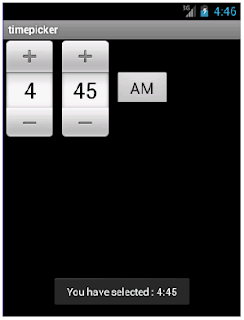
Tidak ada komentar:
Posting Komentar